Jak uzyskać tryb ciemny na Facebooku - iOS i Android
Wskazówki I Porady Dotyczące Androida / / August 05, 2021
Tryb ciemny zawsze był na szczycie listy życzeń dla większości użytkowników. Cóż, nie tylko ze względu na estetykę, ale także powoduje mniejsze obciążenie oczu i może również zaoszczędzić trochę baterii. W związku z tym zarówno iOS, jak i Android zwróciły uwagę na to wieczne żądanie i włączyły przełącznik trybu ciemnego do swojego systemu operacyjnego.
Jednak jeśli chodzi o aplikacje innych firm, wciąż pozostaje długa droga, przynajmniej dla niektórych programistów. Aby wyjaśnić ten nasz punkt, rozważmy Facebook. Dwie należące do niego aplikacje, WhatsApp i Instagram, potrzebowały wieków, aby przejść do ciemnej strony. Messenger jednak bez większego zamieszania wprowadził tryb ciemny. Jednak dziwne jest to, że sama aplikacja Facebooka nie ma natywnego trybu ciemnego, ani w systemie Android, ani iOS.
Ale nawet jeśli nie jest oficjalnie obsługiwany, mamy kilka przydatnych sztuczek w naszych rękawach, dzięki którym możesz włączyć tę funkcję. Metody będą się różnić, podobnie jak przebieg. Ale kiedy wszystko będzie pewne, w końcu będziesz mógł cieszyć się trybem ciemnym na Facebooku, czy to iOS, czy Android. Wspomnimy o trzech różnych wskazówkach dotyczących urządzeń należących do Apple i pięciu różnych metodach dotyczących urządzeń działających w systemie operacyjnym należącym do Google. Więc bez zbędnych ceregieli zacznijmy od przewodnika.
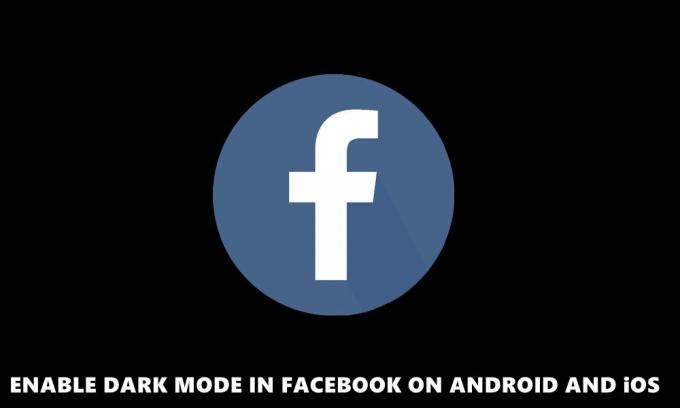
Spis treści
-
1 Jak uzyskać tryb ciemny na Facebooku na iOS
- 1.1 Metoda 1: Korzystanie z ustawień inteligentnego odwracania
- 1.2 Metoda 2: Jailbreak Tweek
- 1.3 Metoda 3: Poczekaj na oficjalną aktualizację
-
2 Włącz tryb ciemny na Facebooku na Androidzie
- 2.1 Metoda 1: Korzystanie z opcji wymuszenia wymuszenia
- 2.2 Metoda 2: Użyj Facebook Lite
- 2.3 Metoda 3: Użyj opakowań Facebooka
- 2.4 Metoda 4: Korzystanie z przeglądarki Chrome
- 2.5 Metoda 5: Poczekaj na oficjalną aktualizację
- 3 Wniosek
Jak uzyskać tryb ciemny na Facebooku na iOS
Podano tutaj trzy różne metody, dzięki którym można uzyskać tryb ciemny w aplikacji Facebook na iOS. Sprawdź je.
Metoda 1: Korzystanie z ustawień inteligentnego odwracania

To całkiem sprytna funkcja wprowadzona w ustawieniach ułatwień dostępu na urządzeniu. Znany jako Smart Invert, po włączeniu tego ustawienia odwraca kolory, to znaczy biel staje się czarna i odwrotnie. To ustawienie pozostawia elementy danych, filmy i obrazy w ich stanie domyślnym oraz odwraca kolory dla wszystkich pozostałych składników.
Po włączeniu tej funkcji przejdź do aplikacji Facebook, a tło zmieni się na czarne. Główny problem z tym, jeśli chcesz do niego zadzwonić, polega na tym, że nie działa on na podstawie poszczególnych aplikacji, a raczej zastosuje to ustawienie do całego urządzenia. A jeśli masz już włączone ciemne tryby iOS 13, może to również kolidować z tymi ustawieniami.
Metoda 2: Jailbreak Tweek
Jeśli ustawienia odwrócenia nie spełniły Twoich wymagań, możesz wypróbować jedną z poprawek jailbreak. Jest jednak wiele pod tym względem FacebookDarkMode działa świetnie. To ulepszenie oferuje około 16 różnych typów trybu ciemnego, w tym Matrix, Light Coral i Blueberry.
Co więcej, pozwala także dostosować poszczególne elementy aplikacji. Na przykład możesz ustawić niestandardowe kolory tła, tekstu, obrazów i innych elementów. Więc jeśli maniak technologii w tobie jest gotowy dołożyć kilka dodatkowych wysiłków i jesteś gotowy wydać kilka dolców, poniższe kroki przyniosą całkiem niezłe nagrody. Oto wszystko, co musisz zrobić, aby włączyć tryb ciemny na Facebooku za pomocą ulepszenia FacebookDarkMode.
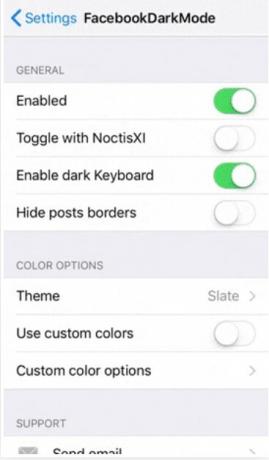
- Na razie FacebookDarkMode nie jest jeszcze dostępny w Cydii ani Sileo. Więc pobierz go jako zewnętrzne repozytorium, a następnie dodaj repo.packix.com do listy źródeł w preferowanej aplikacji (Cydia lub Sileo).
- Teraz kup FacebookDarkMode. Udaj się na stronę ich aukcji i kliknij przycisk Kup. Zakończ proces płatności, a następnie kontynuuj.
- Następnie musisz zweryfikować zakup i połączyć swoje urządzenie. Po zakupie, gdy dojdziesz do strony Packix, dotknij opcji Połącz przez profil. Drugi, link via Cydia, ma pewne problemy. Ponadto ta opcja nie jest przydatna również dla użytkowników Sileo.
- Po dotknięciu opcji Połącz przez profil pojawi się wyskakujące okienko, dotknij Zezwalaj. Następnie zostaniesz przeniesiony na stronę Ustawienia, kliknij opcję Instaluj. Gdy to zrobisz, zostaniesz przeniesiony na stronę Packix's Safari w celu ostatecznego potwierdzenia.
- Teraz wróć do strony szczegółów ulepszenia i kliknij „Modyfikuj” (Cydia) lub „Pobierz” (Sileo). Na koniec naciśnij przycisk Zainstaluj lub Potwierdź, a następnie Uruchom ponownie SpringBoard.
- Gdy to zrobisz, przejdź do menu Ustawienia FacebookDarkMode i dotknij przełącznika Włączone w sekcji Ogólne. Na koniec wymuś zamknięcie aplikacji Facebook i uruchom ją ponownie, tryb ciemny zostanie teraz włączony.
Metoda 3: Poczekaj na oficjalną aktualizację
Więc jeśli nie chcesz modyfikować ustawień urządzenia, ponieważ zmienia to kontrast całego urządzenia, a nie Facebooka. Lub nie chcesz wykonywać jailbreak tylko po to, aby uzyskać tryb ciemny na Facebooku, wtedy być może będziesz musiał poczekać, aż zostanie oficjalnie wydany. Dobra wiadomość jest taka, że jest już w fazie rozwoju.

Chociaż nawet nie wylądował w aktualizacji beta, dla niektórych dostępne są jej ślady. Jeśli używasz wersji beta Facebooka na swoim iOS, możesz również sprawdzić, czy masz szczęście, czy nie. Uruchom aplikację Facebook i przejdź do Ustawienia> Tryb ciemny. Jeśli opcja jest dostępna, możesz od razu włączyć przełącznik. Dla drugiej większości użytkowników, oto jak może wyglądać po wylądowaniu na urządzeniach Apple.
To, co nam się nie podobało, to fakt, że ponownie poszedł do przodu z ciemnoszarym odcieniem, podobnym do tego, co ma do zaoferowania WhatsApp. Przeciwnie, z ekranami AMOLED w prawie każdym urządzeniu, pokochalibyśmy prawdziwy tryb ciemny, coś, co na razie ma Instagram (lub nawet iOS 13 w tym przypadku). W każdym razie nie doszedł nawet do etapu beta, więc mamy nadzieję, że przestawią się na czarną stronę, więc nadal istnieją pewne szanse (choć ponure).
To były trzy różne metody włączania trybu ciemnego na Facebooku na urządzeniu z systemem iOS. Skierujmy teraz naszą uwagę na platformę Google o otwartym kodzie źródłowym, zwaną też Androidem.
Włącz tryb ciemny na Facebooku na Androidzie
Oto cztery różne metody, za pomocą których gigant sieci społecznościowej może używać trybu ciemnego.
Metoda 1: Korzystanie z opcji wymuszenia wymuszenia
Po długim czasie Android w końcu wprowadził tryb ciemny w systemie Android 10. Jednak to nie jedyny powód do radości. Wprowadzili także tryb ciemności siły Override. To, jak sama nazwa wskazuje, zmusza każdą aplikację do przyjęcia trybu ciemnego. Jednak opcja jest ukryta dla zwykłych użytkowników. Ale też łatwo je włączyć. Oto jak to zrobić (opcja jest dostępna tylko na urządzeniach z systemem Android 10 lub nowszym):

- Przejdź do Ustawień na swoim urządzeniu z Androidem. Przejdź do Informacje o telefonie i 7 razy dotknij Numer kompilacji. Powinieneś teraz otrzymać wyskakującą wiadomość, że Opcje programisty zostały włączone.
- Wróć do Ustawienia> System i dotknij Zaawansowane.
- Tam powinieneś teraz znaleźć odblokowane opcje programisty. Pod tym, przewiń do trybu Override force dark i włącz przełącznik.
- Teraz wymuś zamknięcie aplikacji Facebook i uruchom ją ponownie, tryb ciemny powinien być teraz włączony. Chociaż nie byłby to idealny tryb ciemny, to jednak całkiem przydatne obejście.
Metoda 2: Użyj Facebook Lite
Chociaż może Cię to zaskoczyć, aplikacja Facebook Lite ma już oficjalną opcję trybu ciemnego. To sprawia, że tym bardziej dziwne jest, że normalna aplikacja go nie ma. Dla nieświadomych, Facebook Lite to okrojona wersja aplikacji dla urządzeń z niższej półki. Jeśli więc chcesz poznać tryb ciemny i chcesz wypróbować lżejszą wersję aplikacji, wykonaj poniższe czynności:
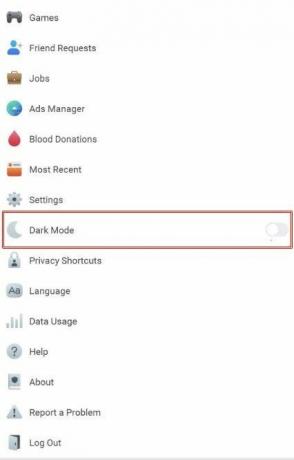
- Pobierz i zainstaluj Facebook Lite app na urządzeniu z systemem Android.
- Zaloguj się za pomocą poświadczeń i dotknij menu hamburgera w prawym górnym rogu.
- Powinieneś teraz zobaczyć opcję Tryb ciemny tuż pod opcją Ustawienia. Włącz ją i ciesz się trybem ciemnym w aplikacji Facebook (Lite).
Metoda 3: Użyj opakowań Facebooka
W sieci dostępnych jest sporo opakowań Facebooka. wypróbowaliśmy Frost i udało nam się zaimponować. Oprócz zwykłego trybu ciemnego otrzymasz nawet AMOLED Dark i mnóstwo innych wskazówek dotyczących dostosowywania. Jednak aplikacja nie jest dostępna w Sklepie Play, więc może być konieczne włączenie Zezwalaj na nieznane źródła w systemie Android zanim przejdziesz dalej. Gdy to zrobisz, pobierz i zainstaluj Aplikacja Frost. Uruchom go i dotknij ikony Ustawienia znajdującej się w prawym górnym rogu. Następnie przejdź do sekcji Wygląd i dotknij Motywy, wybierz żądany z listy.
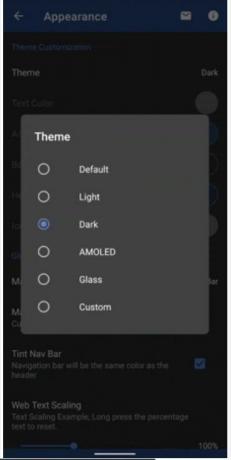
Metoda 4: Korzystanie z przeglądarki Chrome
Jeśli korzystasz z Facebooka w przeglądarce Chrome, a nie z samodzielnej aplikacji, możesz wypróbować tę wskazówkę. Chrome ma zestaw ukrytych wskazówek eksperymentalnych, ukrytych głęboko w przeglądarce i ukrytych przed zwykłymi użytkownikami. Zawiera wiele przydatnych funkcji, a jedną z nich jest włączenie trybu ciemnego. Cóż, nie dotyczy to tylko Facebooka, zmiany będą miały miejsce w całej przeglądarce i każdej odwiedzanej witrynie. Mając to na uwadze, oto, jak włączyć tryb ciemny na stronie Facebooka za pośrednictwem przeglądarki Chrome.
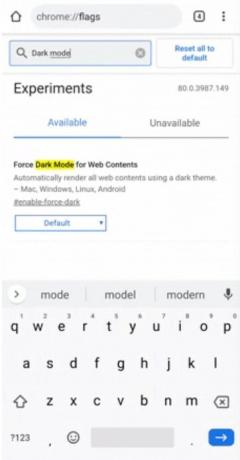
- Uruchom przeglądarkę Chrome na swoim urządzeniu.
- Wpisz chrome: // flags w pasku adresu i naciśnij Enter.
- Wejdź w tryb ciemny na pasku wyszukiwania i poszukaj Force Dark for Web Contents.
- Stuknij w Domyślne słowo kluczowe iz menu wybierz Włącz.
- Otrzymasz teraz powiadomienie o ponownym uruchomieniu przeglądarki. Zrób to od razu, a następnie dotknij ikony przepełnienia i wybierz Ustawienia> Wygląd> Motywy, a następnie wybierz opcję Ciemny.

- Uruchom stronę Facebook i powinieneś zobaczyć, że zawartość przyjmuje tryb ciemny.
Metoda 5: Poczekaj na oficjalną aktualizację
Jeśli z jakiegoś powodu nie chcesz wypróbować powyższych metod, możesz poczekać na oficjalne włączenie trybu ciemnego. Chociaż nie ma żadnego sformułowania, kiedy to się stanie, prace trwają. Poniższy tweet jednego z użytkowników dostarcza dalszych konkretnych dowodów w tym zakresie. Tweet ma około 3 miesięcy, dlatego uważamy, że w tym zakresie można było wykonać więcej prac.
Nie jestem wielkim fanem czarnego trybu ciemnego (#AMOLED przyjazny), więc bardzo podoba mi się nowy #Facebook ciemny motyw 😍
Obecnie jest ukryty i nadal jest w fazie rozwoju, więc jest kilka drobnych usterek graficznych do poprawienia, ale jest już w toku! 😁 pic.twitter.com/UZ7jjP3iHb- Alessandro Paluzzi (@ alex193a) 6 marca 2020 r
Wniosek
Na tym kończymy przewodnik dotyczący włączania trybu ciemnego na Facebooku na Androida i iOS. Podzieliliśmy się około pięcioma różnymi metodami dla pierwszego i trzema dla drugiego. Daj nam znać w komentarzach, którą metodę ostatecznie zdecydowałeś się zastosować, a także wersję systemu operacyjnego. Chociaż powyższe poprawki mogą nie spełnić niektórych Twoich oczekiwań, nadal jest to najbliższy trybowi ciemnemu. Po oficjalnej dostępności zaktualizujemy przewodnik o to samo. Na koniec, oto kilka więcej Porady i wskazówki dotyczące iPhone'a, Wskazówki i porady dotyczące komputera, i Wskazówki i porady dotyczące Androida które powinieneś sprawdzić.

![Pobierz T819XXU2BRE1 maja 2018 Zabezpieczenia dla Galaxy Tab S2 VE 9.7 LTE [SM-T819]](/f/f386df14c5d10a0340ad79102b46289f.jpg?width=288&height=384)

![J701FXXU6BRK1: Poprawka zabezpieczeń z listopada 2018 r. Dla Galaxy J7 Core [Azja]](/f/fdde2f5f029b5528b12b42d70b7c868c.jpg?width=288&height=384)